电脑端搜狗输入法怎么打开皮肤盒子呢?今天就教给大家方法 。
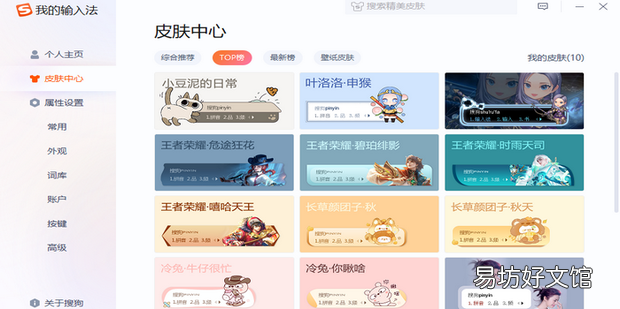
文章插图
电脑端搜狗输入法怎么打开皮肤盒子1、先把输入法切换为搜狗输入法 。点击下方红框位置,再点击【搜狗拼音输入法】即可切换 。
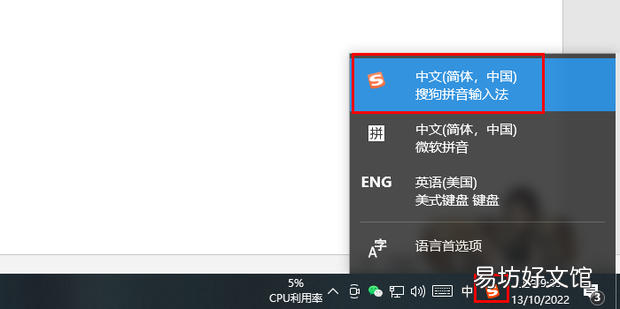
文章插图
【电脑端搜狗输入法怎么打开皮肤盒子】2、点击一个可以打字的地方,唤出搜狗输入法 。
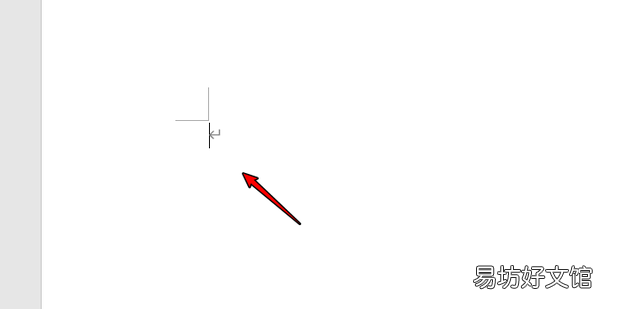
文章插图
3、点击输入法上的衣服图标 。
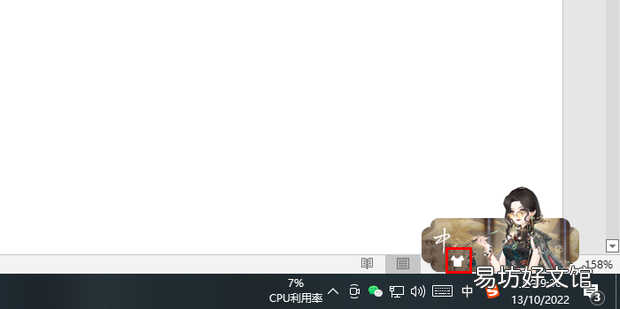
文章插图
4、这样就可以打开皮肤盒子,现在叫皮肤中心 。
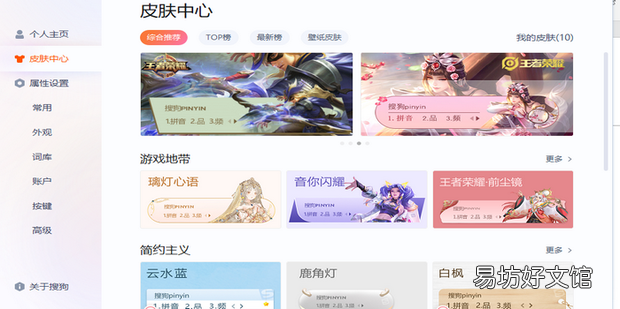
文章插图
5、还可以右键搜狗输入法,点击【更换皮肤】 。
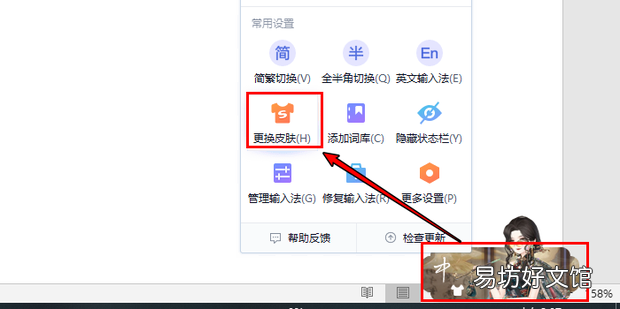
文章插图
6、这样也可以打开皮肤盒子 。
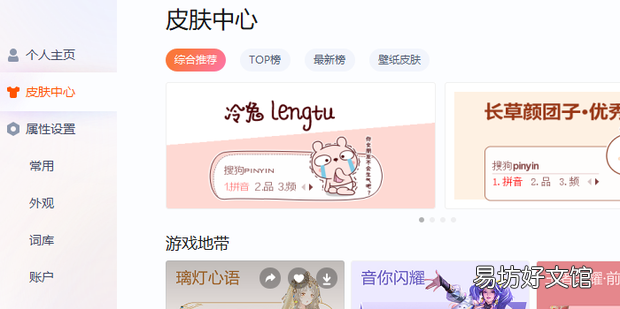
文章插图
7、点击你想要的皮肤 。
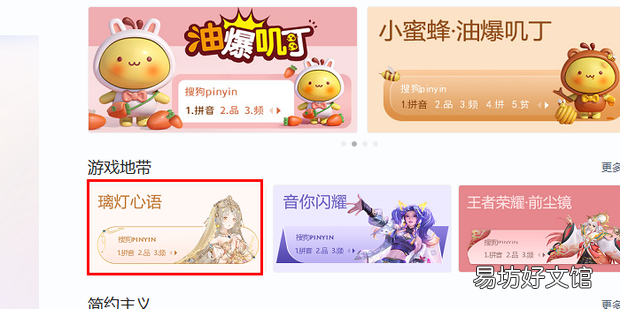
文章插图
8、即可使用 。
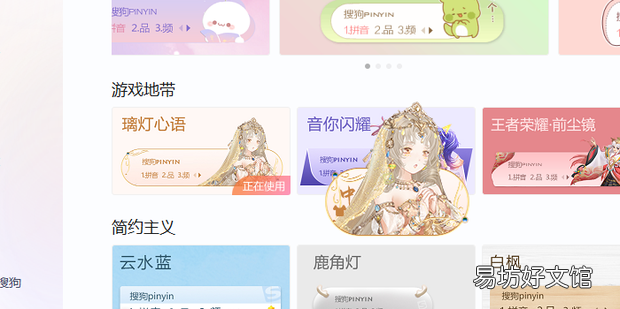
文章插图
9、如果想换回去,那就点击右上方的【我的皮肤】 。

文章插图
10、在这里可以查看你之前用过的皮肤,点击之前的即可换回去 。
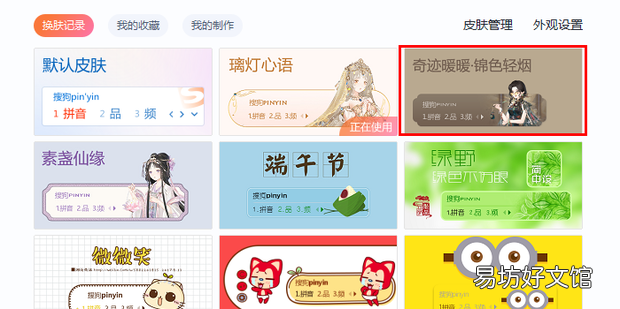
文章插图
11、如图所示,这样就换回去了 。
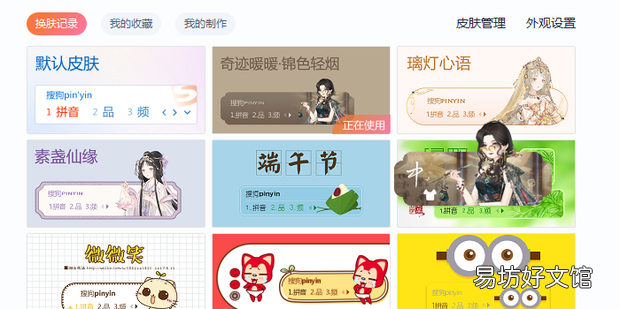
文章插图
推荐阅读
- 平板如何打开电脑版
- win10自动断网怎么办
- 电脑如何删除多余的输入法
- XP电脑屏幕键盘在哪
- 怎样在电脑上传mv到U盘 在电脑上传mv到U盘详细步骤
- 电脑怎么看系统是win7还是win10系统
- 怎么快速检测自己电脑硬盘有没有坏道
- 经常玩电脑的危害
- 和平精英电脑操作按键教程
- 电脑开机出现windows boot manager怎么办







